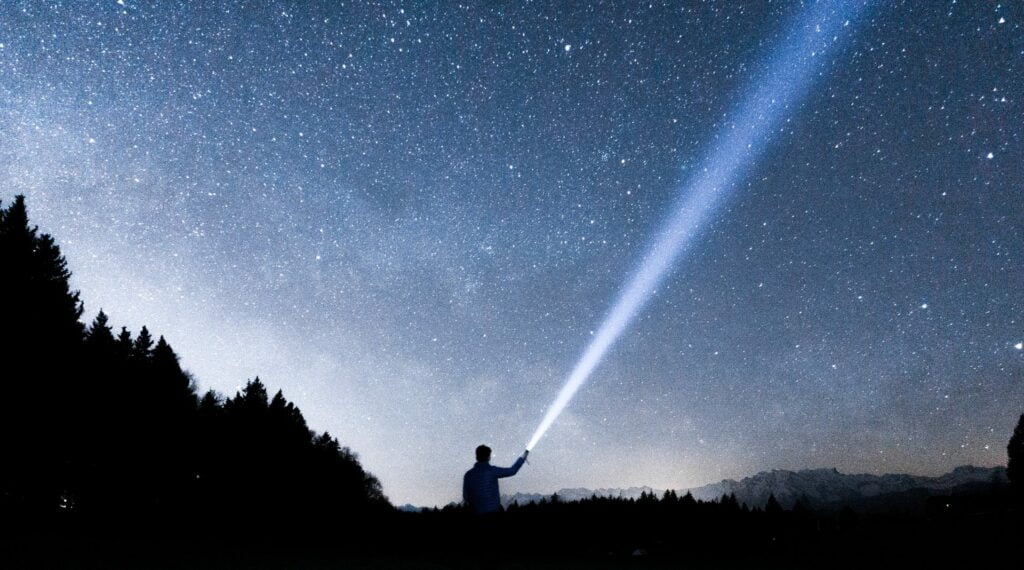La mayoría de los teléfonos inteligentes modernos incluyen una linterna y hay más de una forma de encenderla y apagarla. Estos métodos están integrados en Android, por lo que solo se pueden deslizar unos pocos dedos.

Según el modelo y el software de su teléfono, podría haber una forma más conveniente de encender la linterna en su teléfono.
1. Use la configuración rápida
La forma clásica de encender la linterna es a través de la Configuración rápida.
Paso 1: Deslícese hacia abajo desde la parte superior de la pantalla para que aparezcan los íconos de Configuración rápida. Es posible que deba deslizar el dedo por segunda vez para ver todas las opciones.
Paso 2: busque el mosaico de la linterna y tóquelo para activarlo. La linterna debe comenzar a brillar su luz.
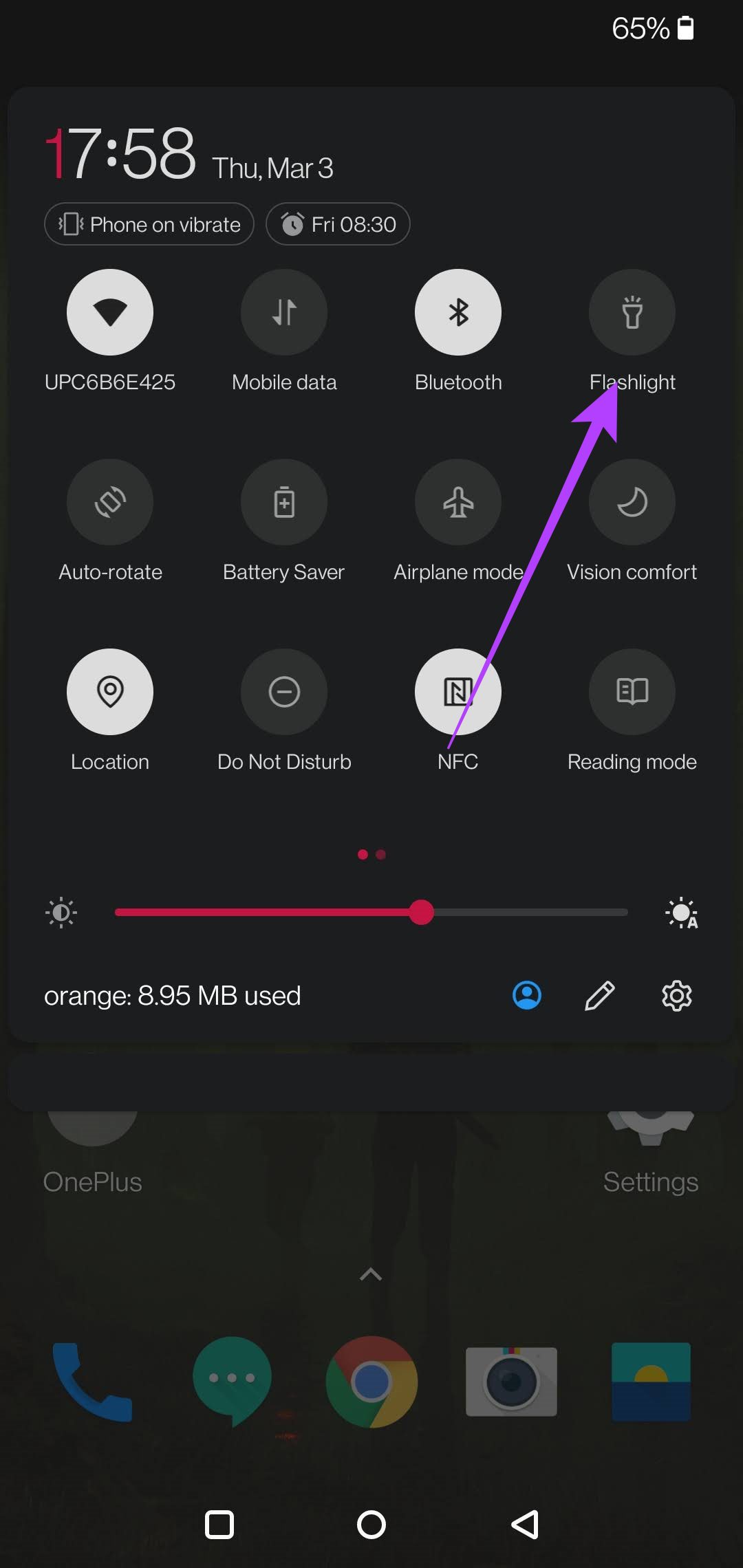
Paso 3: Toque el mosaico nuevamente para apagar la linterna.
2. Pregúntale al Asistente de Google
El método de configuración rápida es muy conveniente y le permite activar sus linternas con solo unos pocos toques. Pero, puede que no sea útil si tus manos están ocupadas. Afortunadamente, hay una alternativa: pedir ayuda al asistente virtual.
La mayoría de los teléfonos Android vienen con el Asistente de Google precargado. En caso de que tu teléfono no lo tenga, puedes instalarlo desde Play Store. Después de eso, deberá habilitar la función ‘OK Google o Hey Google’ para permitirle activar su Asistente cuando use las palabras clave específicas.
‘OK Google’ funciona incluso con su dispositivo bloqueado, pero deberá tener un dispositivo con Android 8.0 o posterior.
Después de configurar la tecla de acceso rápido, puede pedirle al Asistente de Google que encienda la linterna con manos libres.
Paso 1: Di «Ok Google» para llamar al Asistente en tu teléfono.
Paso 2: El Asistente debería aparecer en su pantalla.

Paso 3: Di algo como «Enciende la linterna» o «Enciende la linterna».
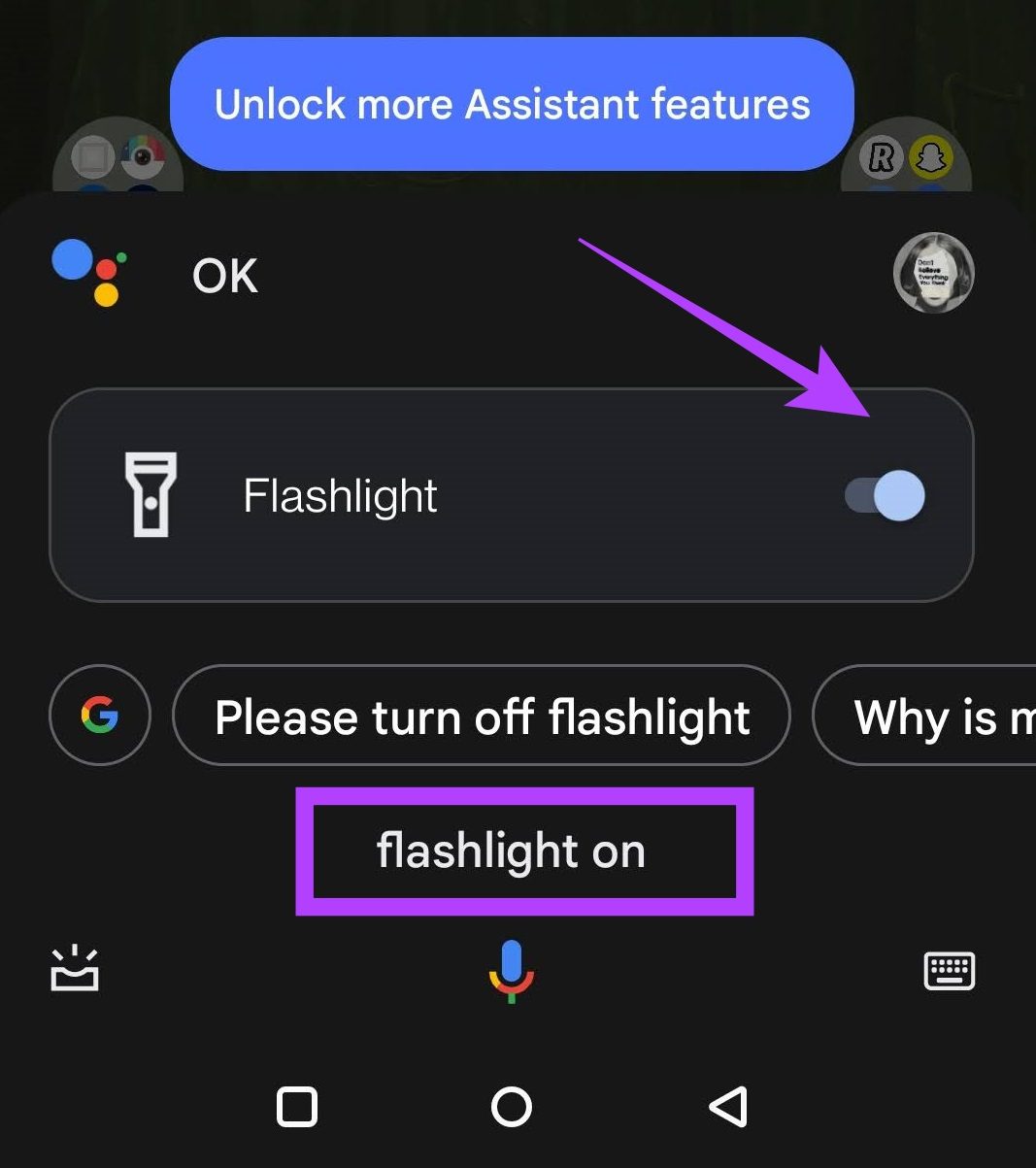
Paso 4: El Asistente de Google procederá a hacerlo. Aparecerá una palanca en la pantalla, por lo que puede apagar la linterna desde allí tocándola. Alternativamente, puede seguir las instrucciones nuevamente para decir ‘Apagar la linterna’ en su lugar.
3. Usa gestos
Según el modelo de su teléfono, es posible que tenga la opción de encender la linterna mediante gestos. Por ejemplo, si tiene un teléfono OnePlus.
Paso 1: Abra la aplicación Configuración en su OnePlus.
Paso 2: toca Botones y gestos.
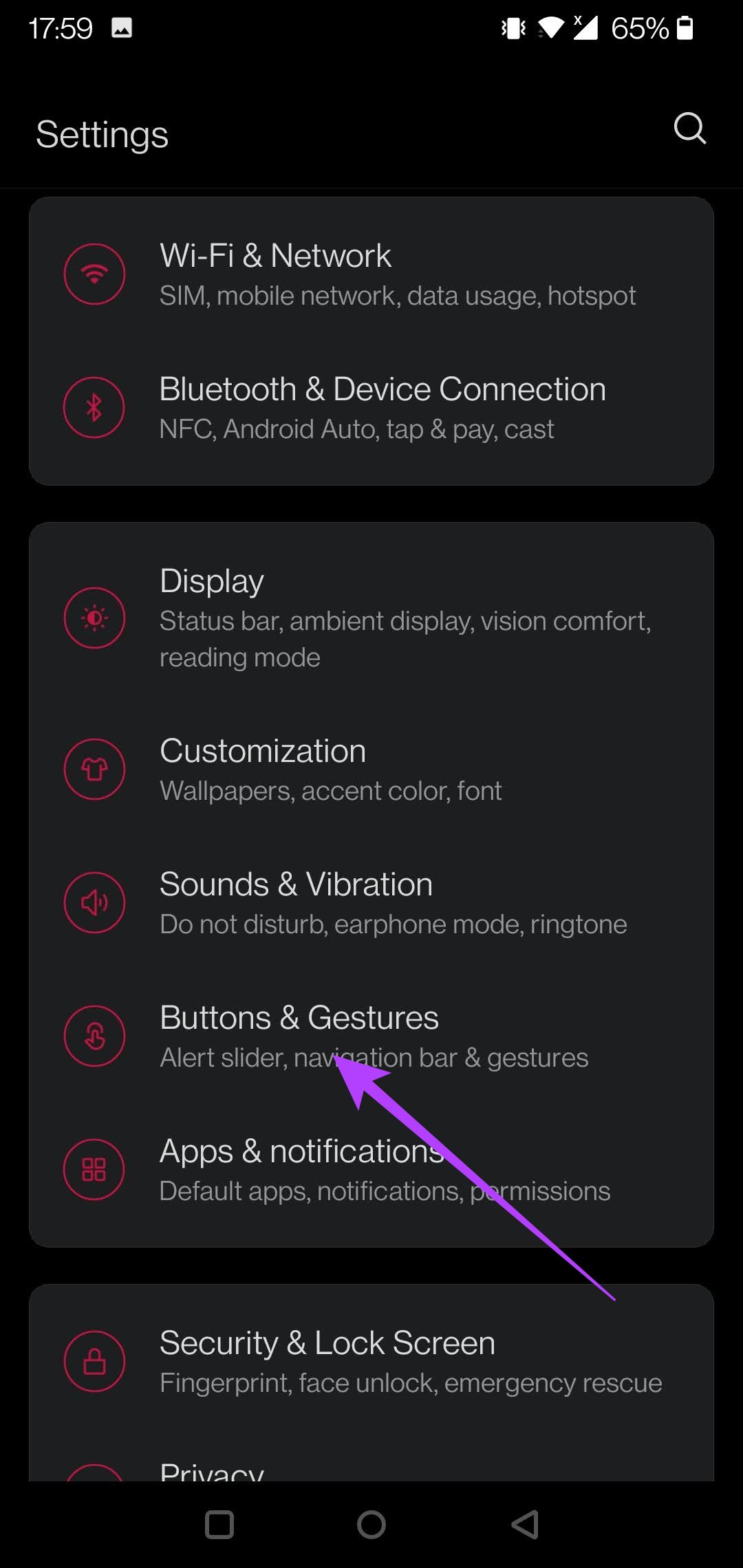
Paso 3: seleccione Gestos rápidos.

Paso 4: En la parte inferior de la pantalla, seleccione una de las opciones que le permite dibujar una letra para activar una determinada acción. Puede elegir entre O, V, S, M o W.
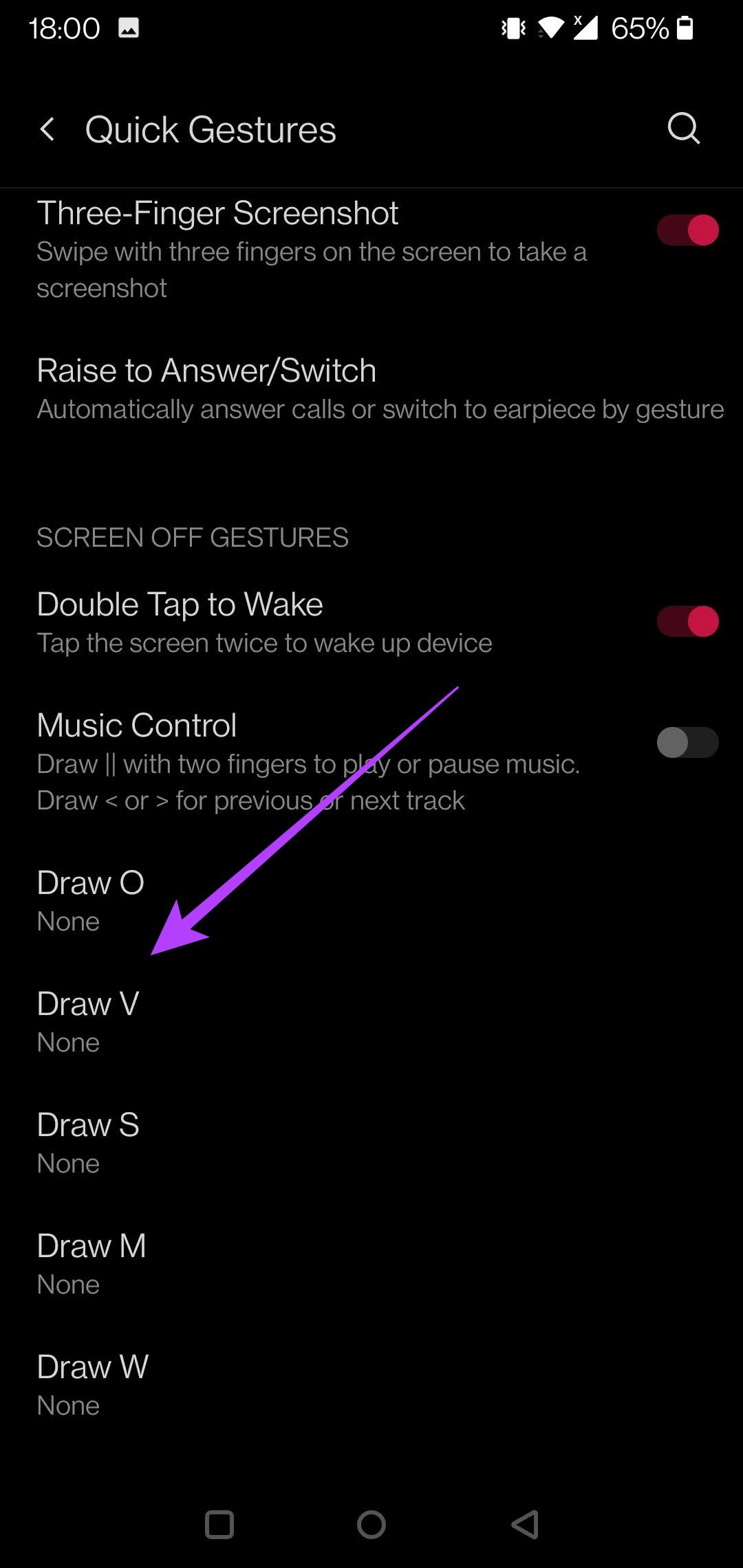
Paso 5: Seleccione la opción ‘Encender/apagar linterna’ y presione Atrás.
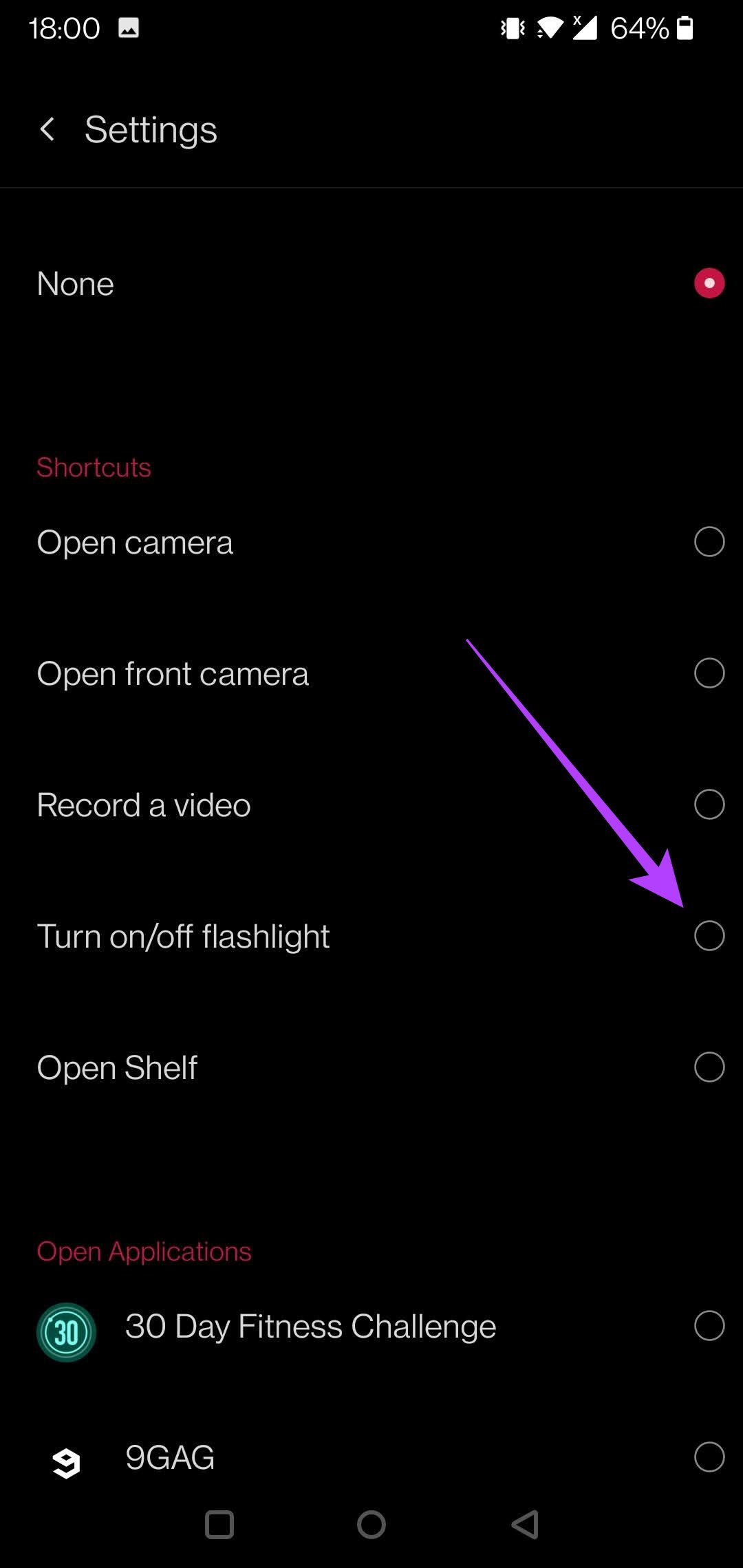
Siempre que dibuje un gesto de V en su pantalla, su teléfono encenderá la linterna. Para apagarlo, deberá dibujar el gesto V nuevamente.
Los gestos disponibles en su teléfono pueden variar según el modelo de teléfono. Por ejemplo, determinados teléfonos Motorola permiten a los usuarios encender su linterna agitando el teléfono con un movimiento similar al de un corte.
Para ver lo que ofrece su teléfono, vaya a Configuración y busque Gestos. Dependiendo de su modelo, esta opción puede estar escondida en el Sistema o puede tener su categoría dedicada como en los teléfonos OnePlus.
4. Use una aplicación de terceros (opcional)
Si bien hay toneladas de aplicaciones de linterna en Google Play Store que ofrecen formas adicionales de encender su linterna, debe proceder con cuidado aquí. No vaya e instale cualquier aplicación, ya que muchas le pedirán permisos innecesarios que podrían afectar negativamente su privacidad o podrían estar plagados de anuncios. Lo mejor que puedes hacer es apegarte a una de las formas clásicas, pero si quieres una aplicación de linterna para tu teléfono (y tienes espacio libre para ella), considera obtener una.
antorcha
Torchie es una aplicación que le permite habilitar su linterna presionando los botones de volumen de su teléfono juntos.
Paso 1: Descargue la aplicación Torchie desde Google Play Store.
Paso 2: Inicie la aplicación Torchie. Puede tocar el botón rojo grande para encender la linterna.

Paso 3: Alternativamente, active la opción ‘Funcionalidad Torchie’ en la parte superior para habilitar la capacidad de encender la linterna presionando las teclas para subir y bajar el volumen al mismo tiempo.
Paso 4: Tenga en cuenta que deberá habilitar ‘Torchie Quick’ desde los Servicios de accesibilidad para que la aplicación pueda ejecutarse en segundo plano mientras intercepta las pulsaciones de las teclas de volumen. Eso es todo lo que la aplicación te pide.
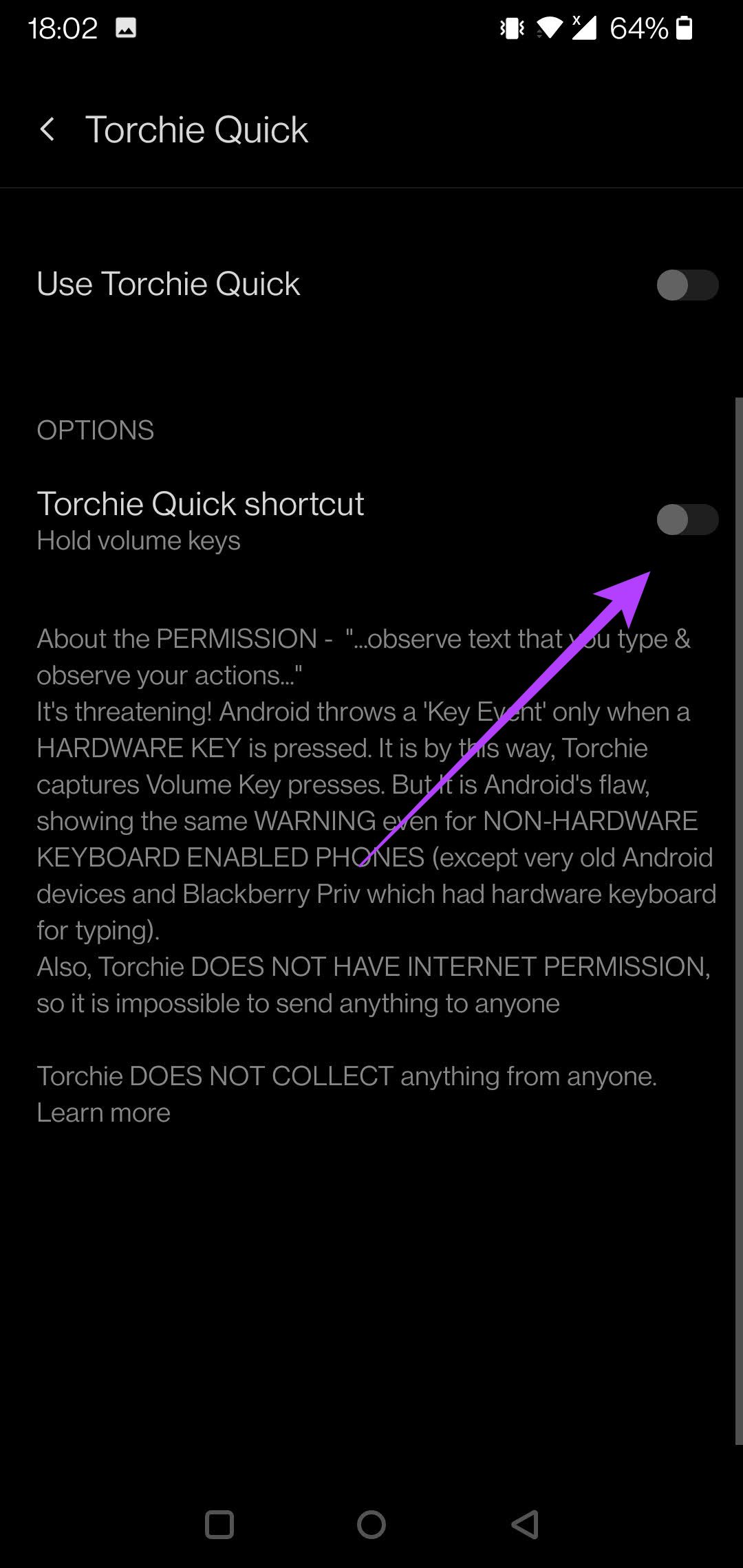

Con la función habilitada, todo lo que tendrá que hacer para abrir su linterna es presionar los botones para subir y bajar el volumen al mismo tiempo. Apagar la linterna requiere lo mismo.
Widget de linterna
Esta es una aplicación simple que coloca un widget en su pantalla. Al tocar este widget con forma de botón, se activará la linterna.
Paso 1: Descargue el widget de linterna de Google Play Store.
Paso 2: Inicie la aplicación. Inmediatamente le preguntará si acepta colocar el widget en su pantalla. Presiona OK.

Paso 3: Organiza el widget donde quieras en tu pantalla.
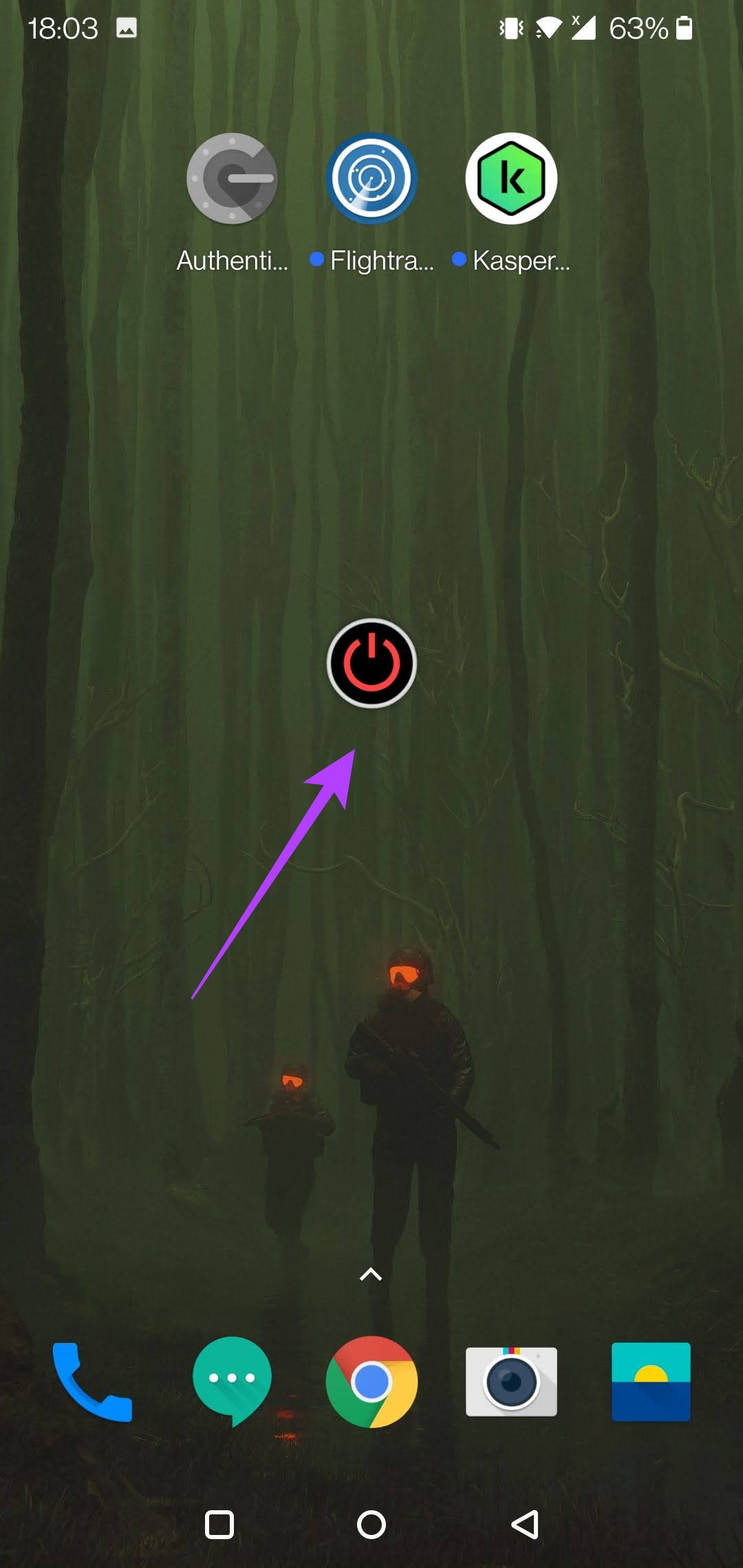
Paso 4: Tóquelo para encender y apagar la linterna.
Encienda fácilmente su linterna
Saber cómo encender tu linterna rápidamente te salvará de andar a tientas en la oscuridad. Solo asegúrese de no dejar la luz encendida por mucho tiempo, o agotará su batería abruptamente. Hablando de eso, consulte las mejores prácticas para una mejor duración de la batería del teléfono.